冊子を保護してスキャンする
オプションの冊子キャリアシートを使用できるのは、リターン給紙口に原稿をセットしてスキャンするリターンスキャンだけです。
冊子キャリアシートを使用してスキャンできる原稿については、ScanSnap ヘルプのこちらを参照してください。
- ScanSnapの給紙カバー(原稿台)の右側を持って開ける、または[Scan]ボタンを押して電源をONにします。
給紙カバー(原稿台)は、[Scan]ボタンが青色で点灯するまで、しっかりと開けてください。
給紙カバー(原稿台)を開けると、エクステンションが自動で起き上がります。
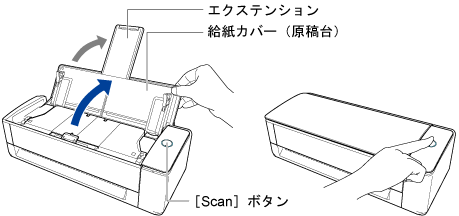
- ScanSnap の[Scan]ボタンが紫色で点灯していることを確認します。
- ScanSnap に原稿をセットします。
-
冊子キャリアシートに原稿をセットします。
冊子キャリアシートの表面を上にして開き、冊子の見開きにしたページを上向きにして、冊子キャリアシートの上端に突き当ててはさんでください。

-
冊子キャリアシートの表面を上向きにして、冊子キャリアシートの白黒のパターンが印刷された部分を ScanSnap のリターン給紙口にまっすぐ差し込みます。
冊子キャリアシートが ScanSnap に引き込まれ、固定されることを確認してください。
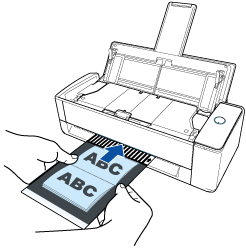
重要原稿をスキャンすると、ScanSnapの背面側に原稿が搬送されます。
ScanSnapの背面側には、冊子キャリアシートの長さほどのスペースを確保してください。
ヒント給紙カバー(原稿台)を閉じた状態でもスキャンできます。
-
冊子キャリアシートに原稿をセットします。
- [Scan]ボタンを押して、原稿のスキャンを開始します。
ScanSnap Cloud サービスにイメージデータを送信している間は、[Scan]ボタンが青色に点滅します。
イメージデータの送信が完了すると[Scan]ボタンが紫色の点灯状態に戻ります。
継続して原稿をスキャンする場合は、次にスキャンする原稿をセットしてください。原稿をセットすると、自動的にスキャンが開始されます。
ScanSnap Cloud アプリケーションのスキャンリストを更新すると、スキャンリストに新しいスキャン履歴が追加されます。スキャンリストについてはメイン画面を参照してください。
ヒントイメージデータが ScanSnap Cloud サービスに送信されたとき、および、保存先サービスに保存されたとき、モバイル機器にプッシュ通知が届きます。
-
原稿の種別に対応した保存先サービスで、イメージデータが正しくスキャンされているか確認します。
イメージデータは、ScanSnap Cloud アプリケーションの詳細表示画面でも確認できます。
ヒント指定した保存先サービスにイメージデータが保存されない場合、原稿の種別が誤って判別された可能性があります。その場合は、別の保存先サービスに転送できます。詳細は、別の保存先サービスに転送するを参照してください。
上記の対処が難しい場合は、原稿の種別の判別を無効にして、1 つの保存先サービスを指定してください。原稿の種別に関わらず、指定した保存先サービスに保存されます。詳細は、「保存先サービスの選択」画面を参照してください。
